域名 » 使用您已有的域名(域名连接)
您可能更愿意将您的预注册保留在当前提供商处,但是用它来展示您的 WordPress.com 站点。这样一来,您可以 使用任意 WordPress.com 付费套餐免费连接您的域名。
本指南将引导您完成将域名连接到您的 WordPress.com 站点的三个步骤:
- 首先,将您的域名附加到您的 WordPress.com 站点。跳转到步骤。
- 更新域名的“名称服务器”,使其指向 WordPress.com。跳转到步骤。
- 将您已连接的域名设置为主要站点地址。访问这些步骤。
域名连接概述
域名连接(也称作域名映射)通常意味着您可以将站点地址设置为像 yourgroovydomain.com 这样的地址(地址中没有 WordPress 名称),而不是将站点地址作为 WordPress.com 子域(比如 yourgroovysite.wordpress.com)。
将域名连接至您的 WordPress.com 站点意味着:
- 您继续通过您购买域名的公司(也称作域注册商)管理域名续订。
- 您的域名将使用特定的 DNS 记录(如本指南中所述)来显示您在 WordPress.com 上创建的网站。
- 假设您已经从您的域名注册商或其他公司获得了自定义电子邮件服务。在这种情况下,您需要在 WordPress.com 上设置其他 DNS 记录来继续使用该电子邮件服务。
- 使用任意付费 WordPress.com 套餐时,域名连接功能都是免费的。
💡
如果您想在一个位置管理您的站点和域名,可以按照相关步骤操作,转移域名注册(而不是连接)。
连接域名的步骤
- 转到升级 → 域名。
- 在下拉菜单中点击添加域名,然后选择使用我自己的域。
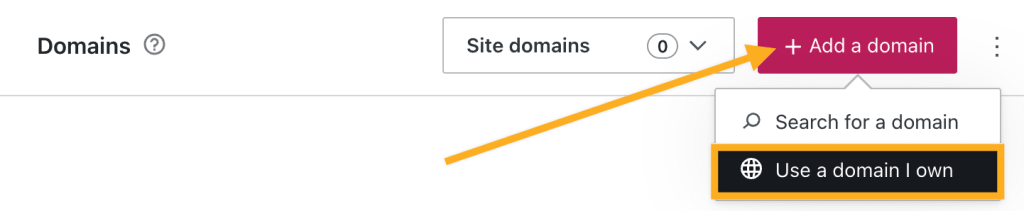
- 输入您自己的域名,然后点击下一步按钮。
- 在下一屏幕中,您将看到两个选项。点击连接您的域名旁边的选择按钮。重定向到下一屏幕可能需要一点时间。
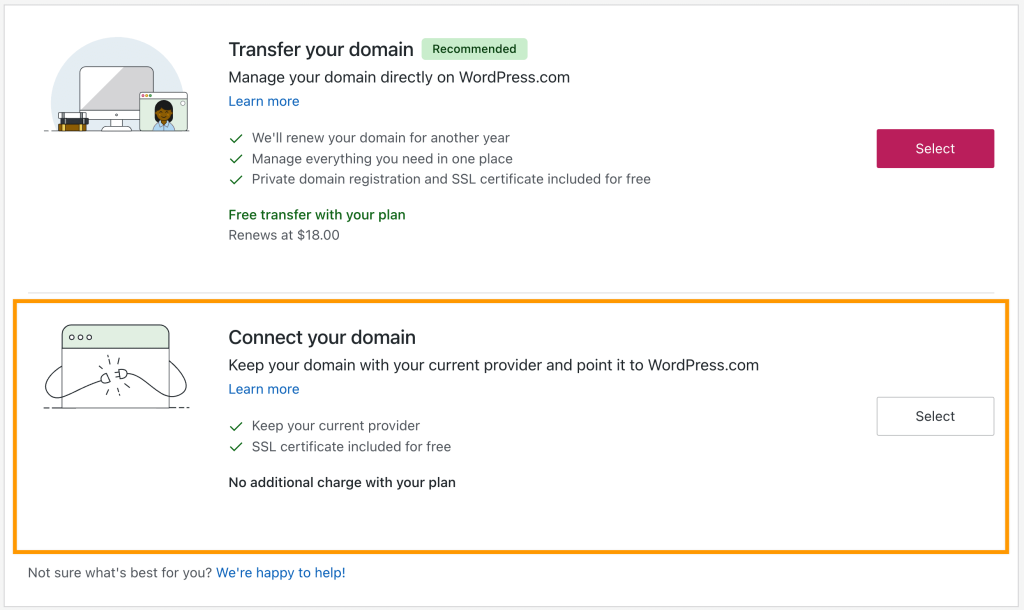
- 点击开始设置按钮,指导您完成域名的名称服务器的更改流程,这点在本指南的下一部分也有解释。
更改您的域名的名称服务器
⚠️
如果您的域名已有自定义电子邮件,则在更改名称服务器之前,您需要将电子邮件配置添加到 WordPress.com。了解更多。
名称服务器告知域名去哪里显示网站的内容。简单点说,名称服务器是 DNS 记录,需要通过您的注册商(注册域名的地方)进行更改,使其指向 WordPress.com。
您可以通过两个选项更新您的名称服务器,使其指向您的 WordPress.com 站点。
选项 1:自行更新名称服务器
您可以登录您域名注册商处的账户,使用 WordPress.com 名称服务器替换任何现有的域名名称服务器 (DNS)。这些地址是:
ns1.wordpress.com
ns2.wordpress.com
ns3.wordpress.com
当您添加 WordPress.com 名称服务器时,请记得删除旧名称服务器。
您可以在此处的常见提供商列表中查找您的域名提供商,了解更多信息。
选项 2:连接您的域名注册商
您可以联系您的域名注册商的支持部门来更改 DNS,或请求他们帮助您进行更改。以下是一封您可以发给他们的电子邮件示例:
我想将我的域名用于 WordPress.com 站点。为此,我需要将我的域名服务器指向以下站点:
ns1.wordpress.com
ns2.wordpress.com
ns3.wordpress.com
常见域提供商的说明
每个注册商的名称服务器更改流程各不相同。
为方便起见,我们在下方提供了针对常见注册商的说明的链接。如果您的提供商未在此处列出,请咨询他们的帮助中心或联系他们寻求帮助。
点击此处获取常见提供商的说明链接:
Wix – 除了此链接指南之外,Wix 还要求您为 www 添加一条 CNAME 记录,指向 @。
名称服务器的替代使用方案
尽管我们强烈建议您使用名称服务器来将您的域名连接到 WordPress.com,但您仍可使用其他方式将您现有的域名连接至 WordPress.com。
如果您的域名通过 GoDaddy 或 1&1 进行注册
如果您的域名通过 GoDaddy 或 1&1 注册的,您会看到连接您的域名选项,使用该选项可以配置 DNS 更改。
- 转到升级 → 域名。选择您连接的域名。
- 点击连接您的域名。

- 然后,点击配置您的域设置按钮。
- 看到提示时,请在您的域名注册商(或 DNS 提供商)处登录账户。
- 确认您要将您的域名设置为指向 WordPress.com
- 这将在您的注册商/DNS 提供商处创建必要的 DNS 更改,以便在此处使用您的域名。
连接 A 记录
我们强烈建议您使用名称服务器指向 WordPress.com。在某些情况下,域名注册商只接受 IP 地址。在这些情况下,您可以按照以下步骤找到 IP 地址(A 记录):
- 转到升级 → 域名。
- 点击已连接的域名并寻找“完成设置”或“查看设置说明”。
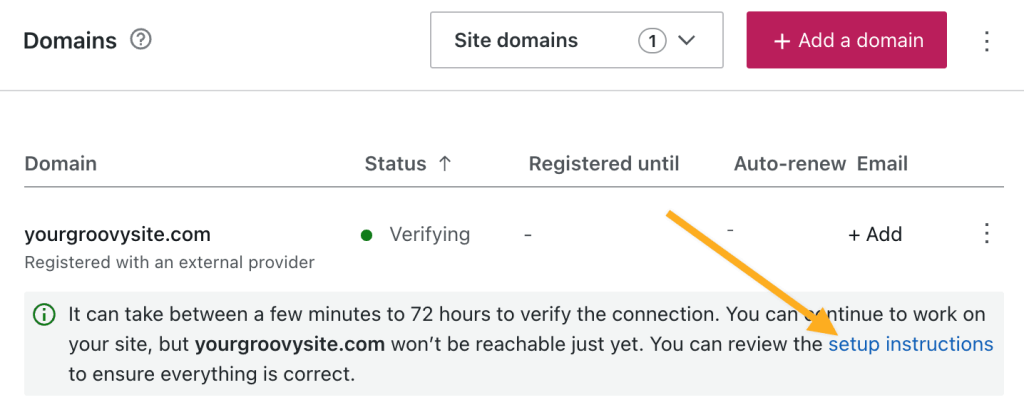
- 点击以下屏幕截图中所示的高级设置:
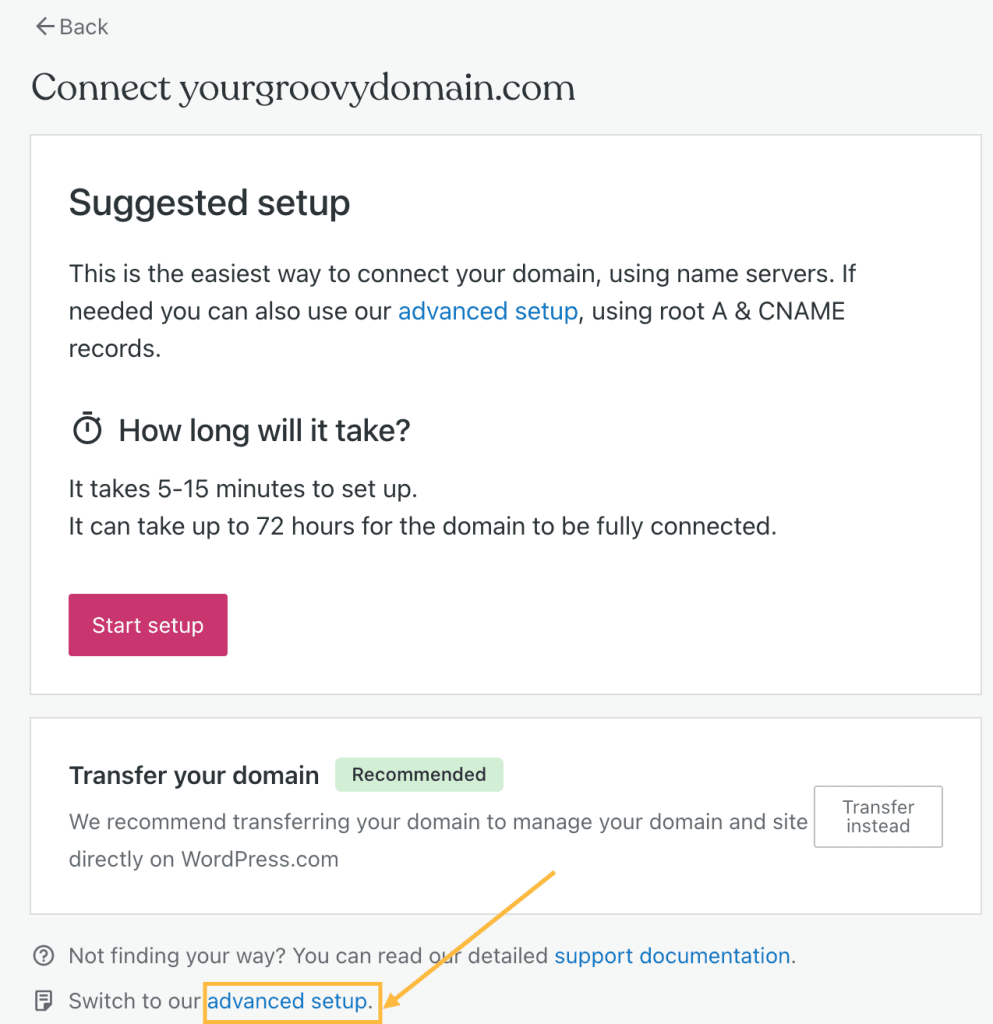
- 点击开始设置。
- 在下一屏幕上,您需要登录域名提供商。
- 在域名提供商站点上,转到域名的管理设置。
- 如果您不确定如何找到此部分,建议您联系域名提供商的客户支持人员。
- 点击我发现域名的设置页面按钮,了解您站点的记录。
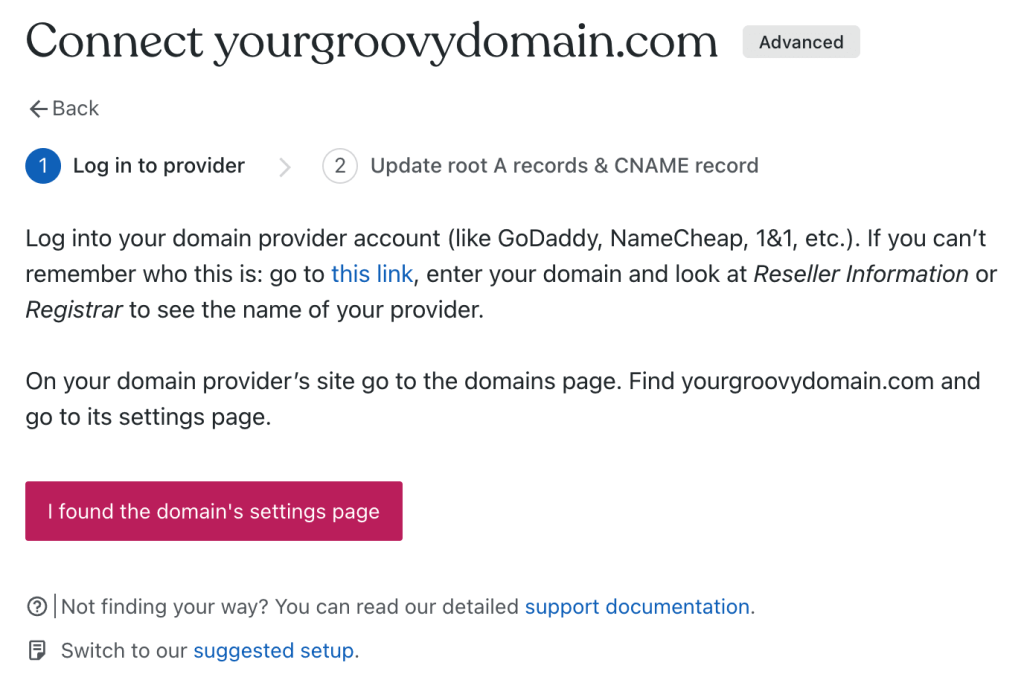
- 我们在下一屏幕中提供您要添加到域名 DNS 的记录。
- 有两种 A 记录(IP 地址);您可以用我们提供的记录替换您现有的 A 记录。
- 您可以替换或添加一种 CNAME 记录,确保您站点地址的 www 部分正确重定向到您的 WordPress.com 站点。
- 做出这些更改之后,请点击验证连接。
⚠️
请记住,IP 地址可能会更改,而且不会另行通知,因此,名称服务器是首选方法。
更改名称服务器之后
- 域名可能不会立即加载。DNS 跨全球服务器和网络服务提供商进行更新最多需要 72 小时。您可能还需要清除浏览器缓存。
- 当您确认在访问您的域名时,站点能够正常加载后,可以按照以下步骤设置主域名。
- 重要提示:如果您的域名还连接了其他服务(如电子邮件或子域名),您可能需要在 WordPress.com DNS 记录中添加必要的 DNS 记录。
- 如果您不想将您的域名指向 WordPress.com,您可以登录注册商/DNS 提供商以删除 DNS 记录,并将域名指向别处。
国际化域名 (IDN)
您的域名中如果包含语言特定字符,比如 ä、û、ע、ж、字、मा,那么它就是 IDN。目前不支持 IDN(也称为国际化域名)的域名注册、转入和连接。
常见问题解答
下方是一些常见问题解答和问题排查贴士:
我更改了名称服务器,但是我的域名无法加载,也并未指向我的 WordPress.com 站点。
- 名称服务器的更改最长可能需要 72 小时才能完全传播,在此期间域可能无法正常加载。
- 请尝试清除浏览器缓存,确保您的浏览器加载最新信息。
- 请联系您的域名注册商,确保名称服务器更改正确,并且已完全删除旧名称服务器。
我能将域名连接到我站点上的特定页面吗?
您不能将域名连接到站点上的特定目录或页面,例如 yourgroovydomain.com/about-us。
我可以在我的域名前加上“www”吗?
您的访客仍然可以访问带“www”的站点,但通常会重定向到不带“www”的版本。搜索引擎更青睐将某个站点地址版本设为规范 URL,以进行搜索引擎优化。否则,它们将索引到重复的内容。因此,WordPress.com 选择将您不带“www”的站点地址版本作为规范 URL。
Still confused?
Help us improve:
We're always looking to improve our documentation. If this page didn't answer your question or left you wanting more, let us know! We love hearing your feedback. For support, please use the forums or contact support form. Thanks!